本ページ内には広告が含まれます
ここではiPadにUSBメモリやHDD/SSD内の写真・動画をコピー(保存)する方法を紹介しています。

![]() iPadにUSBメモリやSDカード、外付けHDD/SDDなどの外部メディア(外部記憶媒体)を接続して、外部メディア内に保存されている写真や動画をiPadにコピーします。
iPadにUSBメモリやSDカード、外付けHDD/SDDなどの外部メディア(外部記憶媒体)を接続して、外部メディア内に保存されている写真や動画をiPadにコピーします。
Lightiningコネクタ搭載のiPadでは別売りの「Lightning - USB 3カメラアダプタ」などが必要となり、USB-C搭載のiPadの場合もUSB-Aを接続する場合には変換アダプタが必要になります。
* iPadに『iPadOS』のインストールが必要です。
* 外付けHDD/SSDはUSB-C搭載iPad Proで接続可能です。Lightning搭載iPadでは接続できません(2020年2月時点)。
目次:
![]() iPadにUSBメモリや外付けHDD/SSDを接続するために必要なもの
iPadにUSBメモリや外付けHDD/SSDを接続するために必要なもの
![]() iPadにUSBメモリや外付けHDD/SSDから写真・動画をコピーする
iPadにUSBメモリや外付けHDD/SSDから写真・動画をコピーする
![]() iPadにデジタルカメラで撮影した写真をSDカードから読み込む
iPadにデジタルカメラで撮影した写真をSDカードから読み込む
![]() Lightningコネクタ搭載のiPad
Lightningコネクタ搭載のiPad
Lightningコネクタを搭載したiPad(iPad/iPad Air/iPad mini等)にUSBメモリやSDカードを接続するためには「Lightning - USB 3カメラアダプタ」が必要になります。
* SDカードの場合は別途USBカードリーダーが必要です。

Lightning - USB 3カメラアダプタ
SDカードを接続したい場合は「Lightning - SDカードカメラリーダー」を利用することも可能です。

Lightning - SDカードカメラリーダー
![]() USB-Cコネクタ搭載のiPad
USB-Cコネクタ搭載のiPad
USB-Cコネクタを搭載したiPad(11インチ/第3世代12.9インチiPad Pro等)にUSBメモリや外付けHDD/SSDなどを接続するためには、USB-AをUSB-Cに変換するアダプタが必要になります。
なお、USB-C搭載のUSBメモリや外付けHDD/SSDの場合は変換アダプタは必要ありません。

USB-C - USBアダプタ

Anker USB-C & USB 3.0 変換アダプター
USBメモリや外付けHDD/SSDなどの外部メディアに保存している写真・動画をiPadにコピーします。
1. 変換アダプタを経由してiPadに外部メディアを接続する
必要な場合は変換アダプタなどを利用して、iPadに外部ストレージを接続します。
![]() Lightiningコネクタ搭載のiPad
Lightiningコネクタ搭載のiPad
「Lightning - USB 3カメラアダプタ」に「Lightning - USBケーブル」を接続して電源に接続します。USBメモリをUSBポートに挿して、iPadのLightningコネクタに接続します。SDカードの場合はUSBカードリーダーを経由して接続します。
また「Lightning - SDカードカメラリーダー」の場合は、SDカードをカメラリーダーに挿入した状態でiPadのLightningコネクタに接続します。

![]() USB-Cコネクタ搭載のiPad
USB-Cコネクタ搭載のiPad
USB-AのUSBメモリや外付けHDD/SSDの場合は、USBケーブルに「USB-A⇔USB-C」変換アダプタを接続し、iPadのUSB-Cコネクタに接続します。
USB-C搭載のUSBメモリや外付けHDD/SSDの場合はそのまま接続できます。

2. iPadの「ファイル」アプリで外部メディアを選択する
外部メディア(USBメモリや外付けHDD/SSD等)を接続した後、iPadのホーム画面から「ファイル」アプリを起動します。「ブラウズ」タブ内に接続した外部メディアの名前が表示されるので選択します。
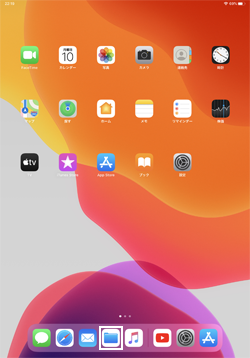
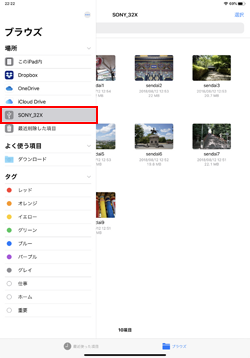
3. iPadにコピーしたい写真・動画を選択して保存する
外部メディア(USBメモリやHDD/SSD)からiPadにコピーしたい写真・動画を選択します。「共有」アイコンから「画像を保存」または「ビデオを保存」をタップします。
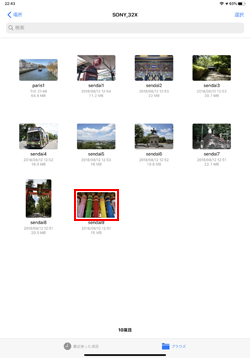
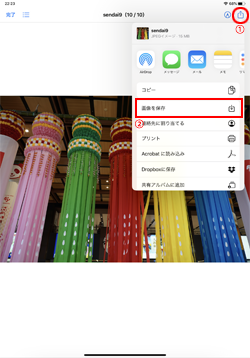
4. iPadの「写真」アプリで保存した写真・動画を表示(再生)する
iPadで「写真」アプリを起動します。外部メディア(USBメモリやHDD/SSD)からiPadにコピーした写真・動画を選択・表示(再生)できます。
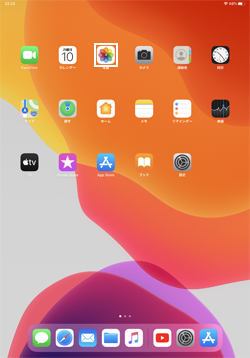

![]() 写真・動画をiCloud Driveなどにコピーすることも可能
写真・動画をiCloud Driveなどにコピーすることも可能
USBメモリや外付けHDD/SSDなどに保存している写真や動画は、「写真」アプリ以外にも「iCloud Drive」や「このiPhone内(ローカルストレージ)」などにコピーすることも可能です。
コピーしたい写真・動画をドラッグ&ドロップやコピー&ペーストで、iCloud Driveなどの任意のフォルダにコピーできます。
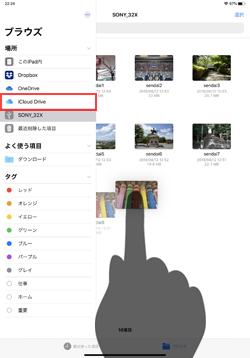
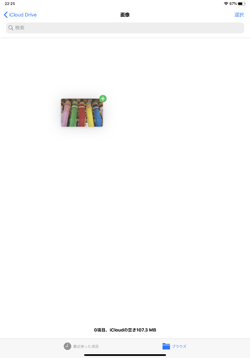
デジタルカメラで写真の撮影に使用しているSDカードの場合、iPadの「写真」アプリで直接読み込むことも可能です。
デジタルカメラで撮影した写真をSDカードからiPadに読み込む方法については「iPadでデジタルカメラで撮影した写真をSDカードから読み込む」をご覧ください。

【Amazon】人気のiPhoneランキング
更新日時:2024/4/4 9:00
【Amazon】人気のKindleマンガ
更新日時:2024/4/4 9:00